笔记本电脑可以通过以下步骤实现无线上网:1. 确保笔记本电脑具备无线网卡;2. 开启无线网卡;3. 选择并连接可用的无线网络。在这**开启无线网卡**是关键的一步。笔记本电脑的无线网卡可以通过系统设置或功能键(如F2、F3等)进行开启。确保无线网卡处于启用状态后,系统会自动搜索附近的无线网络,用户只需选择所需的网络并输入密码即可顺利连接。无线上网的便利性使得用户可以在任何有信号的地方上网,提升了工作和学习的灵活性。
一、检查无线网卡状态
确保笔记本电脑内置的无线网卡正常工作。用户可以通过“设备管理器”查看无线网卡的状态。无线网卡被禁用或有故障,需要进行相应的修复或启用操作。用户还可以考虑外接USB无线网卡作为备选方案,以解决内置网卡的问题。
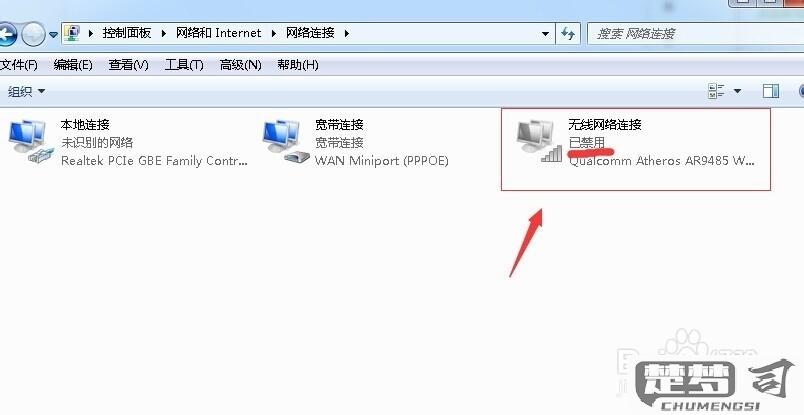
二、连接无线网络
连接无线网络时,用户需要选择可用的Wi-Fi网络。点击任务栏右下角的无线网络图标,将显示附近所有可用的无线网络。选择所需网络后,输入正确的密码即可连接。部分网络会要求进行身份验证或附加设置,确保按照提示完成操作。建议用户定期更改Wi-Fi密码,以提高网络安全性。
三、故障排除
在无线上网过程中,会遇到连接不稳定或无法连接等问题。可以尝试重启路由器和笔记本电脑,检查网络设置,确保无线网络未被禁用。仍然无法解决,可以尝试忘记该网络并重新连接,或检查是否有其他设备影响信号强度。
相关问答FAQs
问:我的笔记本电脑无线网卡无法识别,怎么办?
答:检查无线网卡是否被禁用,可以在“设备管理器”中查看。无线网卡被禁用,请右键点击并选择启用。仍然无法识别,需要更新驱动程序或进行系统恢复。
问:如何提高无线网络信号强度?
答:可以尝试将路由器放置在更高的位置,避免障碍物的干扰。定期检查路由器的固件更新,确保使用最新的技术来保证信号的稳定性。
问:我的笔记本电脑连接Wi-Fi后网速很慢,应该如何处理?
答:检查是否有其他设备在占用带宽,关闭不必要的下载或流媒体服务。可以尝试重启路由器和笔记本电脑,或联系网络服务提供商确认网络状况。
